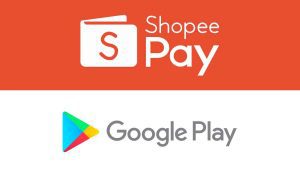Google Play Protect merupakan salah satu fitur keamanan yang dibuat untuk melindungi pengguna Android dari aplikasi yang dianggap berbahaya. Fitur Play Protect sudah hadir pada pengguna sistem operasi Android Oreo.
Dikarenakan fitur Play Protect yang tertanam di Google Play Store, maka ada beberapa aplikasi yang tidak dapat diinstall/diblock. Salah satunya yaitu aplikasi Lucky Patcher, Lucky Patcher telah ditandai oleh Google sebagai aplikasi berbahaya walaupun sebenarnya belum tentu membahayakan pengguna di Android.
Jika kamu coba menginstall aplikasi Lucky Patcher maka tidak akan bisa di install dikarenakan Play Protect memblokirnya.
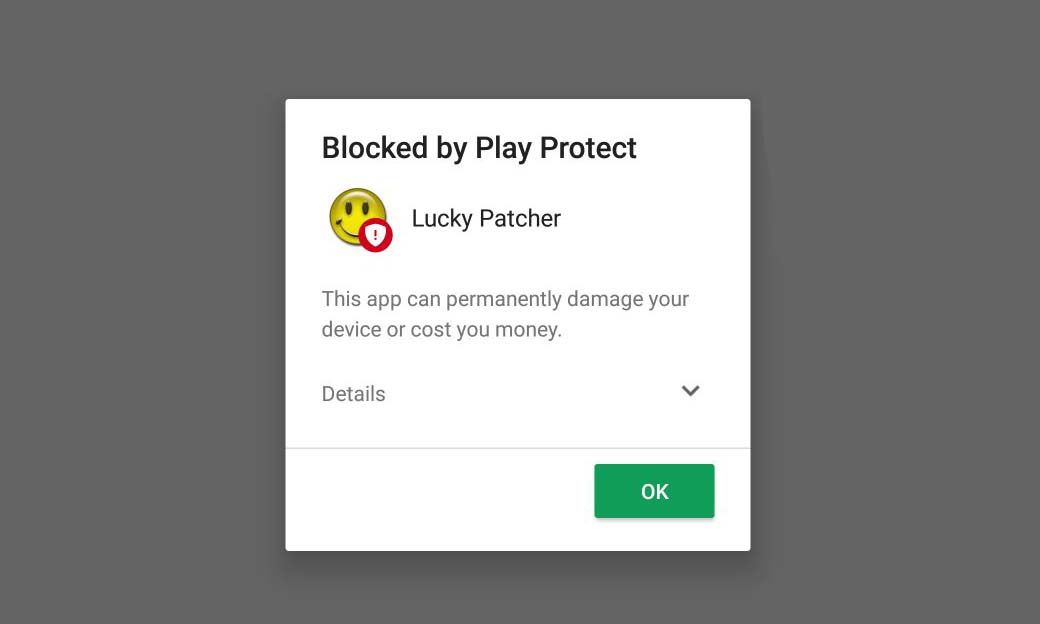
Contoh lainnya seperti aplikasi orang lain yang kita modifikasi, apabila kita melakukan modifikasi pada aplikasi atau game tersebut biasanya akan di blok atau ditandai oleh Play Protect apabila kita tidak melakukan certificate signing.
Beberapa fitur Play Protect:
- Play Protect menjalankan pemeriksaan keamanan pada aplikasi dari Google Play Store sebelum kamu mengunduhnya.
- Play Protect memeriksa aplikasi yang berpotensi berbahaya dari sumber lainnya pada perangkat. Aplikasi berbahaya tersebut biasa disebut sebagai malware.
- Play Protect memperingatkan kamu jika menemukan aplikasi yang berpotensi berbahaya dan menghapus aplikasi berbahaya tersebut dari perangkat.
Untuk mengatasi masalah tersebut, berikut cara hapus/disable/nonaktifkan Play Protect:
1. Buka Google Play Store, masuk ke menu ≡ lalu pilih Play Protect.
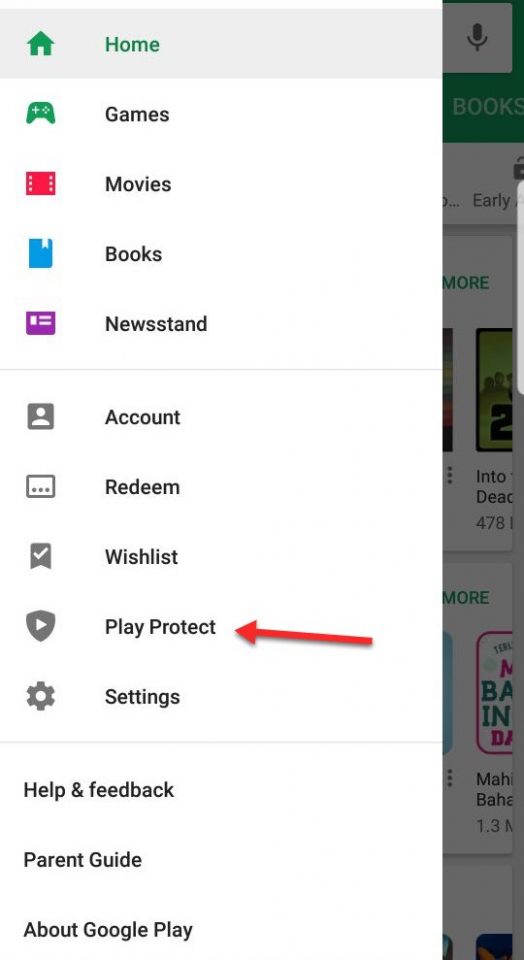
2. Selanjutnya nonaktifkan tap/geser “Scan device for security threats” dan “improved harmful app detection“. Jika sudah dinonaktifkan maka akan terlihat tulisan Full scanning turned off.
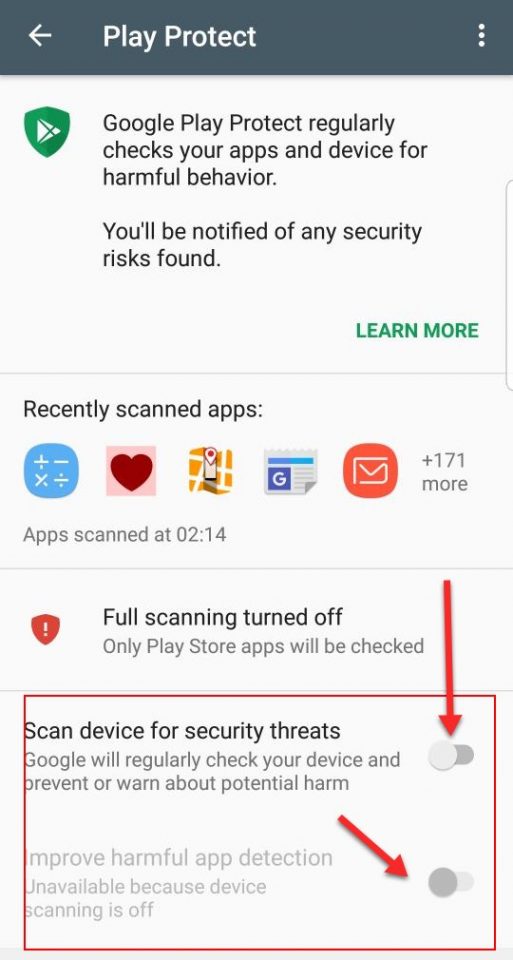
Selesai. Silakan mencoba menginstall aplikasi yang sebelumnya tidak bisa di install atau ditandai aplikasi berbahaya oleh Google Play Protect.
Untuk mengaktifkannya Play Protect silakan tap/geser kembali “Scan device for security threats” dan “improved harmful app detection” hingga tidak terlihat tulisan Full scanning turned off.